Твердотельное моделирование
4. Работа с трёхмерной графикой. Создание твёрдых тел
4.1. Операция выдавливания
Операция выдавливания позволяет добавить к детали формообразующий элемент, представляющий собой тело выдавливания. Тело выдавливания образуется путём перемещения эскиза в направлении, перпендикулярном его плоскости.
Команда доступна, если в модели существует хотя бы один эскиз.
Эскиз операции выдавливания можно указать как до вызова команды, так и после.
Вызов команды возможно выполнить при помощи «Компактной панели», либо при помощи кнопки «Операция выдавливания» из меню «Операции».
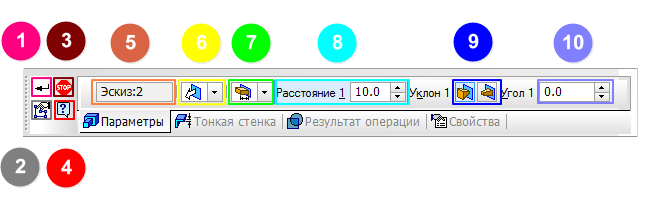
Рис. 1. Панель свойств с параметрами «Операции выдавливания»: 1 - кнопка «Создать объект»; 2 – кнопка «Выбрать эскиз»; 3 – кнопка «Отменить операцию»; 4 – кнопка «Вызов справки»; 5 – поле «Сечение»; 6 – выбор направления выдавливания; 7 – выбор способа выдавливания; 8 – поле для указания расстояния выдавливания; 9 – кнопка «Уклон»; 10 – поле указания угла выдавливания.
Если эскиз, определяющий форму сечения элемента, не был указан перед вызовом команды, то после её вызова запускается процесс выбора эскиза.
Если нужный эскиз был выделен перед вызовом команды, то его название отображается в поле «Сечение» на «Панели свойств» (поз. 5, рис. 1), а в окне модели показывается фантом элемента выдавливания, построенного на основе этого эскиза. Для смены эскиза достаточно нажать кнопку «Выбрать эскиз» (поз. 2, рис. 1) на «Панели специального управления».
С помощью списка «Направление» (поз. 6, рис. 1) можно задать направление, в котором требуется выдавливать эскиз.
Если эскиз построен на плоской грани детали, то его, как правило, требуется выдавливать в одном направлении (если элемент приклеивается, а также если создаётся поверхность выдавливания, то наружу относительно поверхности детали, если вырезается — внутрь).
Это направление автоматически опознается системой как «Прямое» и отображается на фантоме в окне детали в виде стрелки. При выборе «Прямого» направления выдавливание будет производиться по стрелке, при выборе «Обратного» направления — в противоположную сторону.
Иногда (особенно при построении основания детали) элемент требуется выдавливать в обоих направлениях относительно плоскости эскиза. В этом случае выберите вариант «Два направления».
Ещё один вариант — «Средняя плоскость». Его выбор означает, что выдавливание будет производиться в обе стороны симметрично относительно плоскости эскиза.
Если было выбрано выдавливание в «Двух направлениях», то способ определения глубины выдавливания и числовые параметры (расстояние выдавливания, угол и направление уклона) требуется задать дважды — для прямого и обратного направления.
Если был выбран вариант «Средняя плоскость», то параметры задаются один раз. При этом возможно выдавливание только на расстояние, и заданное расстояние понимается как общая глубина выдавливания (т.е. в каждую сторону откладывается его половина).
Способ определения глубины выдавливания выбирается из списка из «Способ» (поз. 7, рис. 1).
Указание величины выдавливания вводится в поле «Расстояние» (поз. 8, рис. 1).
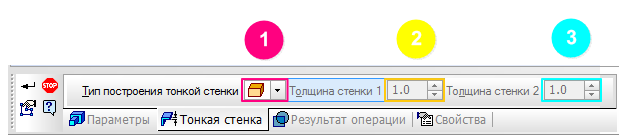
Рис. 2. Панель свойств с параметрами создания тонкой стенки для «Операции выдавливания»:
1 – список «Тип построения тонкой стенки»; 2 – толщина стенки в наружном исполнении; 3 – толщина стенки во внутреннем исполнении.
Наклон боковых граней элемента выдавливания, устанавливается с помощью переключателя «Уклон» (поз. 9, рис. 1). Значение угла вводится в поле (поз. 10, рис. 1). Угол отсчитывается от нейтрального (без уклона) положения боковых граней. Параметры уклона считаются одинаковыми в обоих направлениях.
Построение тонкостенного элемента выполняется при помощи вкладки «Тонкая стенка» на «Панели свойств» (рис. 2).
Указать способ задания толщины стенки можно с помощью списка «Тип построения тонкой стенки» (поз. 1, рис. 2). Выбор варианта «Нет» означает отказ от создания тонкой стенки. В поле «Толщина стенки» вводится необходимое значение толщины стенки (поз. 2 и 3, рис. 2).
Если выбрано создание тонкой стенки в «Двух направлениях», толщину требуется ввести дважды (для направлений «Внутрь» и «Наружу»).
Если поверхность тела была выбрана в качестве «Средней плоскости» стенки, то введённое значение толщины считается общим (в каждом направлении откладывается его половина).
Изменение толщины стенки или способа её определения отображается на фантоме элемента в окне детали. Это позволяет оценить правильность задания параметров стенки и при необходимости откорректировать их.
Если контуры в эскизах не замкнуты, а также при создании тороида вращением незамкнутого контура может быть построен только тонкостенный элемент. В этих случаях вариант «Нет» в списке «Тип построения тонкой стенки» недоступен.
Кроме того, значения глубины выдавливания, угла уклона и толщины стенки можно задать с помощью характерных точек.
Управление результатом операции при добавлении к детали формообразующих элементов всех типов (выдавливания, вращения, по сечениям и кинематического) производится на вкладке «Результат операции» «Панели свойств» (рис. 3).
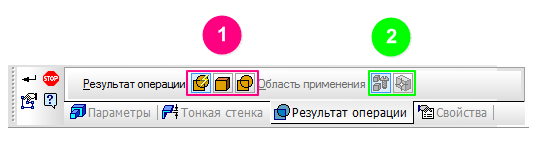
Рис. 3. Панель свойств с параметрами результата «Операции выдавливания»:
1 – поле «Результат операции»; 2 – поле «Область применения».
Переключатель «Автообъединение» (поз. 1, рис. 3) определяет автоматически результат операции. При этом построение выполняется следующим образом:
- если создаваемый элемент не пересекается и не имеет общих поверхностей ни с одним из имеющихся тел, то строится новое тело, (на «Панели свойств» автоматически активизируется переключатель «Новое тело»);
- если создаваемый элемент пересекается или имеет общую поверхность с какими-либо имеющимися телами, то происходит объединение элемента с этими телами (на «Панели свойств» автоматически активизируется переключатель «Объединение», а «Список тел» наполняется названиями тел, с которыми имеется пересечение или общая поверхность).
Активизировать переключатель «Новое тело», нужно для того, чтобы создаваемый элемент представлял собой отдельное тело вне зависимости от того, пересекается он с другими телами или нет.
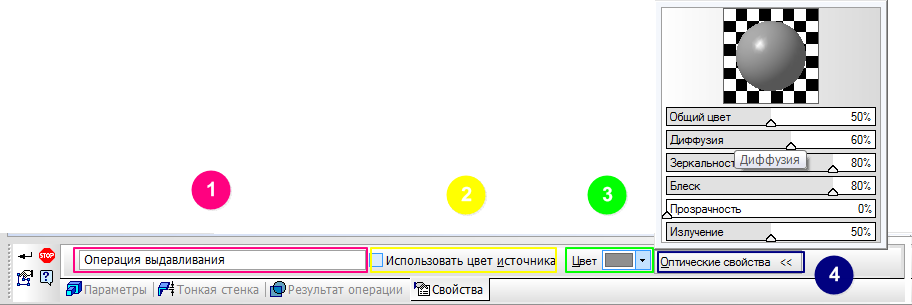
Рис. 4. Панель свойств с настройками свойств «Операции выдавливания»: 1 – поле «Наименование»; 2 – кнопка «Использовать цвет источника»; 3 – список «Цвет»; 4 – поле «Оптические свойства».
Активизация переключателя «Объединение» приведёт к объединению существующих тел с создаваемым объектом. Для указания тел служит группа переключателей «Область применения» (поз. 2, рис. 3).
При построении нового формообразующего элемента результат операции определяется автоматически (т.е. по умолчанию в группе «Результат операции» активен переключатель «Автообъединение»).
Для настройки свойств тела, полученным при помощи «Операции выдавливания» необходимо воспользоваться вкладкой «Свойства» (рис. 4).
Для добавления наименования тела необходимо ввести наименование в поле «Наименование» (поз. 1, рис. 4). Оно будет отображаться в «Дереве модели».
Если цвет элемента должен быть таким же, как у детали, необходимо включить опцию «Использовать цвет источника» (поз. 2, рис. 4). Цвет тела можно выбрать из раскрывающегося списка «Цвет» (поз. 3, рис. 4). Список «Цвет» доступен при выключенной опции «Использовать цвет детали».
Регулировка оптических свойств поверхности, производится перемещением на нужное расстояние соответствующего ползунка на поле «Оптические свойства» (поз. 4, рис. 4). Числовое значение параметра будет отображаться в справочном поле.
Настройка оптических свойств доступна при выключенной опции «Использовать цвет детали».
В окне просмотра отображается сфера с заданными свойствами поверхности. Это позволяет визуально оценить внесённые изменения.
Подтверждение выполнения операции происходит при нажатии кнопки «Создать объект» на «Панели специального управления» (поз. 1, рис. 1). Если в результате операции образовалось тело из нескольких частей или поменялось исходное число частей тел, то после выполнения операции запускается процесс изменения набора частей.
Прервать построение можно, нажав кнопку «Прервать команду» на «Панели специального управления» (поз. 3, рис. 1) или клавишу «Esc».
Управление построением тонкостенных элементов, настройки результатов операции и настройки свойств полученного тела всех типов операций (выдавливания, вращения, по сечениям и кинематического) производится аналогично, на соответствующих вкладках, которые были рассмотрены выше. Кнопки создания объекта, отмены, изменения эскиза и вызов справки на «Панели специального управления» будут также аналогично для всех типов операций.